Brosur adalah dokumen informatif yang bisa dilipat sehingga bentuknya akan lebih ringkas. Untuk cara membuat brosur dengan Powerpoint, anda nantinya dapat memakai template atau desain yang telah disediakan.
Selain itu, anda juga dapat membuat sendiri brosurnya dari mulai langkah awal. Ketika anda ditugaskan untuk membuat brosur baik itu untuk acara atau proyek, maka Powerpoint bisa dijadikan pilihan yang paling tepat.
Cara membuat brosur dengan Powerpoint tidak hanya bisa anda lakukan di PC naamun juga di tablet atau telepon genggam.
Jika untuk PC, maka bisa menggunakan versi Powerpoint desktop klasik serta versi web yang gratis meski memang ada batasannya.
Untuk cara membuat brosur dengan Powerpoint pada Windows atau MacOS, bisa memilih membuat model dari awal atau impor database online officenya. Anda nantinya diberikan 2 pilihan untuk melakukan prosedur mengambil langsung dari Powerpoint atau undur di situs officenya.
Berbagai Cara Membuat Brosur Dengan Powerpoint
Supaya lebih jelas, berikut akan diberikan ulasan tentang cara membuat brosur di Powerpoint selengkapnya:
1. Membuat Brosur yang Baru
Cara membuat brosur dengan Powerpoint yang pertama bisa dilakukan dengan membuat brosur yang baru. Apabila template office yang ditentukan kurang sesuai, maka bisa membuatnya dari awal. Sesudah masuk ke Powerpoint, silahkan klik Baru kemudian tekan tombol Presentasi Baru.
Di Kartu Pemandangan pada bagian atas, silahkan aktifkan Kisi-kisi. Beberapa fitur ini bisa membuat anda menempatkan elemen proyek dengan benar sekaligus akurat. Sesudah selesai, silahkan buka tab Desain lalu pilih item Ukuran Slide dan Ukuran Slide Kustom.
Di panel yang sedang ditampilkan, anda bisa memilih format brosur, dimensi lebar dan tinggi serta orientasi dari slidenya. Ini sangat penting dilakukan untuk mengatur proyek dengan baik khususnya jika harus mencetak brosur. Sesudah konfigurasi basis proyek, lanjutkan dengan memisahkan elemen sheet.
Nantinya anda harus membagi slide menjadi halaman sama dan memasukkan seluruh informasi yang akan ada pada brosur.
Lanjutkan dengan memilih Sisipkan dan lewat bentuk silahkan pilih satu linea yang sederhana dan dijiplak di slide secara vertikal. Sesudah menggambar seluruh garis dan mendapatkan seluruh bagian brosur, maka waktunya menduplikasi slide.
Cara membuat brosur dengan Powerpoint ini adalah prosedur yang penting supaya tidak membuat setiap slide secara manual.
Dengan menggandakan slide, maka anda nantinya bisa menyelesaikan seluruh informasi yang ada pada bagian belakang brosur. Sesudah itu silahkan klik kanan di Miniatur Brosur di sidebar kemudian pilih Item Salinan Duplikat dari menu konteksnya.
Sesudah berhasil membuat struktur brosur, maka tambahkan elemen dekoratif, gambar serta teks untuk isi brosurnya. Semuanya bisa diakses pada tab Memasukkan.
Setiap menambahkan satu elemen ke slide, maka akan tersedia format sehingga bisa menyesuaikan elemen yang dipilih contohnya bentuk geometris.
Jika memang sudah dirasa selesai membuat brosur, maka langsung simpan dengan klik file tab File atau File pada bagian atas. Sesudah itu, pilih Menyimpan dari yang Terakhir supaya perubahan yang sudah dibuat ke dalam file bisa tersimpan.
2. Membuat Brosur Memakai Powerpoint Online
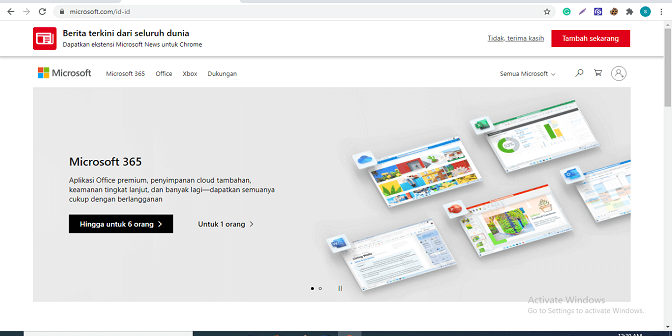
Jika tidak punya Powerpoint pada desktop, maka cara membuat brosur dengan Powerpoint bisa memakai versi webnya. Berikut adalah penjelasan tentang cara impor template Office yang sudah ditentukan. Selain itu, ada juga cara membuat brosur baru dari awal memakai Powerpoint online secara gratis.
Impor Template yang Sudah Ditentukan
Cara membuat brosur dengan Powerpoint yang cepat, maka anda bisa langsung memilih template yang disediakan database Office. Silahkan buka situs web Microsoft pada template brosur. Akan ada beberapa contoh yang ditampilkan dan pilih yang anda inginkan kemudian klik.
Di halaman baru silahkan tekan tombol Ubah Browser agar bisa memulai Powerpoint secara online. Sebelum masuk ke akun, maka masukkan alamat email serta kata sandi pada kotak yang disediakan. Jika belum punya akun, maka bisa membuatnya terlebih dahulu.
Nantinya akan muncul peringatan pada layar untuk menekan tombol Selanjutnya. Ini bertujuan agar bisa mengimpor model ke cloud onedrive dan mulai mengeditnya. Versi desktop dan online sebenarnya hampir sama dan anda bisa memakai seluruh fitur yang telah disediakan,
Nantinya anda bisa melihat elemen untuk disisipkan pada tombol foto, formulir dan Kotak Teks. Sesudah selesai, maka harus disimpan sebab segala perubahan akan secara otomatis tersimpan pada OneDrive.
Jika mau mencetak brosurnya, maka silahkan pilih artikel File>Cetak pada menu bagian atas. Namun jika ingin mendownload pada PC, maka buka item file>Simpan Salinan lalu tekan Simpan Salinan.
3. Membuat Brosur Baru Secara Online
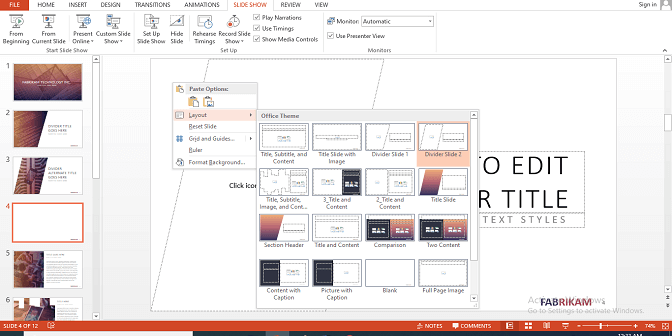
Cara membuat brosur dengan Powerpoint baru dari awal, klik tombol Presentasi Kosong Baru pada layar utama layanan kemudian tunggu sebentar.
Nantinya akan ditampilkan slide kosong sehingga bisa diisi dengan semua informasi yang dibutuhkan dalam brosur. Silahkan atur ukuran slide dengan pilih elemen Tata Letak, Format Slide, Ukuran Slide Kustom pada menu paling atas.
Pada box yang muncul, silahkan konfigurasikan ukuran halaman serta orientasinya. Sesudah selesai, maka tambahkan garis pemisah dengan klik Sisipkan>Bentuk>Garis dari berbagai bagian pada brosur. Namun untuk penggaris serta kisi tidak tersedia untuk versi webnya.
Cara membuat brosur dengan Powerpoint ini tidak diharuskan untuk disimpan sebab sudah tersimpan otomatis pada OneDrive.
Akan tetapi, anda bisa mengekspor salinan ke PC dengan memiliki beberapa item di atas. File>Simpan Salinan lalu tekan tombol Simpan Salinan. Sedangkan untuk mencetak bisa klik item File kemudian pilih Cetak.
4. Membuat Brosur Dengan Powerpoint Pada Tablet dan Ponsel
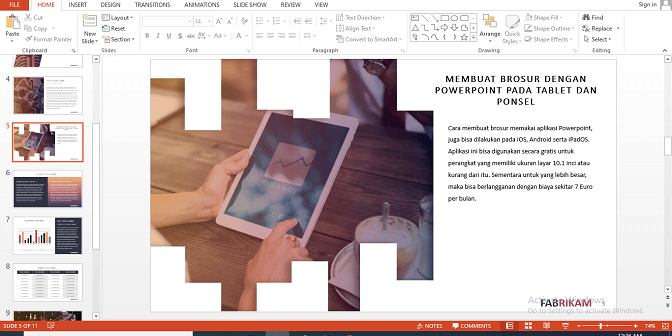
Cara membuat brosur memakai aplikasi Powerpoint, juga bisa dilakukan pada iOS, Android serta iPadOS. Aplikasi ini bisa digunakan secara gratis untuk perangkat yang memiliki ukuran layar 10.1 inci atau kurang dari itu. Sementara untuk yang lebih besar, maka bisa berlangganan dengan biaya sekitar 7 Euro per bulan.
Ini berguna jika anda mau menambahkan fitur yang baru seperti menyesuaikan warna bentuk geometeris. Secara umum, memang fungsi dari aplikasi Powerpoint serupa dengan versi web. Namun, ada juga keterbatasan yang menyebabkan proses membuat brosur sulit untuk dilakukan.
Sebelum mengunduh aplikasi Powerpoint pada ponsel atau tablet, maka pikirkan lebih dulu untuk mengimpor temlate dari web atau membuat dari awal.
Untuk impor model dari database Office, disarankan untuk mengikuti instruksinya dengan baik. Sesudah mendownload file pada perangkar, maka buka memakai aplikasi Powerpoint.
Nantinya, proyek pembuatan brosur akan terbuka di mode baca. Namun, ini masih bisa dimodifikasi dengan cara menekan tombol ikon Pensil.
Seluruh alat yang anda butuhkan untuk membuat brosur sudah tersedia pada sisipan. Ini terletak di bagian atas untuk tablet dan menu up and down pada bagian bawah untuk ponsel.
Untuk itu, anda nantinya bisa menambahkan beberapa hal seperti box teks, bentuk geometris dan juga edit serta ganti konten. Caranya juga sangat mudah yakni dengan tap kemudian pilih alat yang ada di tab dan bisa dipilih sesuai kebutuhan.
Intinya, cara membuat brosur dengan Powerpoint pada smartphone atau tablet sama-sama mudah dilakukan yakni hanya butuh beberapa kali tap dan klik saja.
Powerpoint adalah media visual sehingga bisa dipakai untuk banyak kebutuhan. Dari tutorial Microsoft Power Point, cara membuat brosur dengan powerpoint, selebaran dan pamflet bisa dilakukan dengan mudah.
Namun ketika menggunakan aplikasi Powerpoint secara online, maka anda bisa menemukan lebih banyak fitur yang bisa ditambahkan ke dalam brosur. Jika memang brosur sudah selesai dibuat, pastikan selalu klik di tab File atau Fole kemudian pilih Menyimpan.
Editted: 22/06/2021 by IDNarmadi.